지도
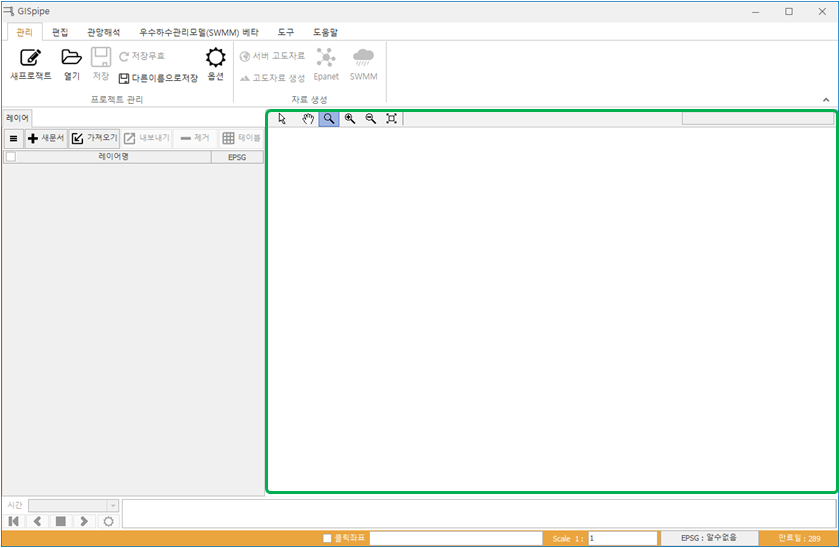
녹색 사격형 부분이 지도영역 이다.
1 파일 드래그 & 드롭 입력
- 윈도우 탐색기에서 원하는 파일을 끌어다 지도화면에 떨구면 레이어가 추가된다.
2 선택 및 속성보기
- 선택 버튼을 클릭하면 선택 모드로 전환된다.
- 다일선택 : 지도상에 원하는 객체를 마우르로 클릭하면 객체가 선택되며 객체의 속성 정보를 확인할 수 있다.
- 다중선택 : 지도상에서 마우스를 누른 상태에서 이동 후 마우스를 업하면 여러개의 객체가 선택된다.
- CONTROL + 선택 : 기존 서택된 객체가 있을때 CONTROL키를 누른 상태에서 객체를 선택하면 이전 선택을 유지하면서 새로운 객체가 선택된다.
- SHIFT + 절점선택 : 관망도에서 한점을 선택하고 SHIFT키를 누른 상태에서 다음 절점을 클릭하면 두 절점의 최단거리 관로가 선택된다.
3 이동
- 이동 버튼을 클릭하면 이동 모드로 전환된다.
- 마우스 휠 누르면 이동 : 다른 모드에서 마우스 휠을 누른 상태에서 마우스를 이동하면 모드 전환 없이 이동하는 기능.
4 확대/축소
- 확대/축소 버튼을 클릭하면 확대/축소 모드로 전환 된다.
- 마우스를 왼쪽 아래쪽으로 드래그 하면 지도가 확대 된다.
- 마우스를 오른쪽 위쪽으로 드래그 하면 자도가 축소 된다.
5 확대
- 확대 버튼을 클릭하면 지도가 확대 된다.
6 축소
- 축소 버튼을 클릭하면 지도가 축소 된다.
7 전체화면
- 전체화면 버튼을 클릭하면 지도가 전체화면으로 나타난다.
8 검색
8.1 GIS 상하수도 시설물 검색
- GIS 상하수도 시설물 레이어가 선택된 상태에서 검색 텍스박스를 클릭하면 아래의 그림과 같이 검색 옵션창이 나타난다.
- 연산은 작거나 같은경우, 비슷한경우(문자에서 검색단어가 포함된경우), 같은은경우 크거나 같은경우의 기능이 가능하다.
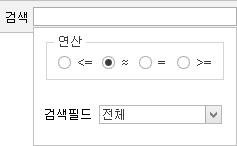
8.2 EPANET 레이어 검색
- EPANET 레이어가 선택된 상태에서 검색 텍스박스를 클릭하면 아래의 그림과 같이 검색 옵션창이 나타난다.
- 연산은 작거나 같은경우, 비슷한경우(문자에서 검색단어가 포함된경우), 같은은경우 크거나 같은경우의 기능이 가능하다.
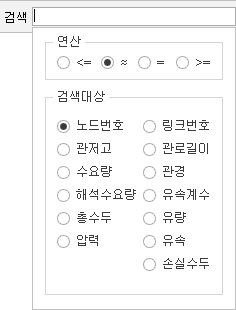
8.2 타일맵 선택
- 타일맵 레이어을 선택하고 검색창을 클릭하면 아래와 같은 검색 옵션창이 나타난다.
- 지번, 주소 또는 건물명을 검색할 수 있다.
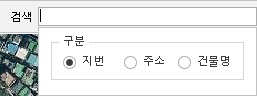
9 팝업메뉴
- GIS 상하수도 시설물 레이어가 선택 되었을때 팝업 메뉴 기능
- 기능없음
- Epanet 또는 SWMM 레이어가 선택 되었을때 팝업 메뉴 기능
- 활성화 / 비활성화
- 급수원 추적
- 급수구역 추적
- 링크 선택시 : 상류 절점과 하류 절점 위치 교체 기능
- 관로 선택 되었을때
- 관로를 밸브로 변경
- 관로를 펌프로 변경
- 펌프 선택 되었을때
- 펌프를 관로로 변경
- 펌프를 밸브로 변경
- 밸브 선택 되었을때
- 밸브를 관로로 변경
- 밸브를 펌프로 변경
- 절점 선택 되었을때
- 절점을 저수지로 변경
- 절점을 탱크로 변경
- 저수지 선택 되었을때
- 저수지를 절점으로 변경
- 저수지를 탱크로 변경
- 탱크 선택 되었을때
- 탱크를 절점으로 변경
- 탱크를 저수지로 변경